System Settings/Workspace Behaviour/da: Difference between revisions
(Created page with "{{PrefIcon|Preferences-system-windows.png|Virtuelle skriveborde}}") |
(Created page with "Det kan være forvirrende at have mange vinduer åbne i dit arbejdsområde. Virtuelle skriveborde giver dig en måde at holde forskellige opgaver adskilte og undgå at fylde skæ...") |
||
| Line 12: | Line 12: | ||
{{PrefIcon|Preferences-system-windows.png|Virtuelle skriveborde}} | {{PrefIcon|Preferences-system-windows.png|Virtuelle skriveborde}} | ||
Det kan være forvirrende at have mange vinduer åbne i dit arbejdsområde. Virtuelle skriveborde giver dig en måde at holde forskellige opgaver adskilte og undgå at fylde skærmen med vinduer. I modulet '''Virtuelle skriveborde''' kan du indstille dine virtuelle skriveborde. I fanebladet <menuchoice>Skriveborde</menuchoice> kan du angive, hvor mange virtuelle skriveborde du ønsker, og du kan give dem individuelle navne. Fanebledet <menuchoice>Skift</menuchoice> har indstillinger af, hvordan der skiftes imellem virtuelle skriveborde: I dropnedlisten <menuchoice>Animation</menuchoice> kan du angive, hvordan det skal se ud, når du skifter fra et skrivebord til et andet. Du kan også indstille genveje til at skifte imellem virtuelle skriveborde eller til at gå til et bestemt skrivebord. | |||
{{PrefIcon|Preferences-system-windows.png|Screen Edges}} | {{PrefIcon|Preferences-system-windows.png|Screen Edges}} | ||
Revision as of 08:28, 19 July 2011
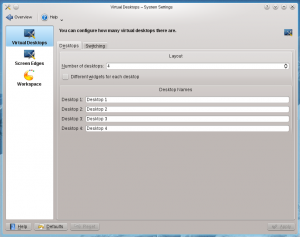 |
Indstil dit arbejdsområde |

Virtuelle skriveborde
Det kan være forvirrende at have mange vinduer åbne i dit arbejdsområde. Virtuelle skriveborde giver dig en måde at holde forskellige opgaver adskilte og undgå at fylde skærmen med vinduer. I modulet Virtuelle skriveborde kan du indstille dine virtuelle skriveborde. I fanebladet kan du angive, hvor mange virtuelle skriveborde du ønsker, og du kan give dem individuelle navne. Fanebledet har indstillinger af, hvordan der skiftes imellem virtuelle skriveborde: I dropnedlisten kan du angive, hvordan det skal se ud, når du skifter fra et skrivebord til et andet. Du kan også indstille genveje til at skifte imellem virtuelle skriveborde eller til at gå til et bestemt skrivebord.

Screen Edges
In the Screen Edges module you can choose between certain actions to be triggered when the mouse moves to one of the edges or corners of the screen. Each edge, and each corner can have its own action attached. You can also decide whether you want windows to be maximized when you drag them to the top edge of the screen, or to be tiled when you drag them to the sides of the screen. Finally you can set what happens to windows when you drag them across the screen edge.

Workspace
In the Workspace module you can choose what type of workspace you want: a conventional desktop or a netbook-friendly one. You can also decide whether you want the Dashboard to display the same widgets as the desktop, or if it should have it own independent set of widgets.

